[Ενημερώθηκε το 2023] - Πώς να απενεργοποιήσετε σωστά την κρυπτογράφηση του iTunes
 Ενημερώθηκε από Λίζα Οου / 05 Ιανουαρίου 2021 09:50
Ενημερώθηκε από Λίζα Οου / 05 Ιανουαρίου 2021 09:50Έχω ένα αντίγραφο ασφαλείας iTunes στο iTunes, δεν ξέρω πώς μπορώ να ξέρω αν το αντίγραφο ασφαλείας του iTunes είναι κρυπτογραφημένο. Εάν το έκανε, πώς μπορώ να απενεργοποιήσω την κρυπτογράφηση iTunes;
Η εφεδρική κρυπτογράφηση του iTunes είναι μια δυνατότητα που εμποδίζει τους άλλους να έχουν πρόσβαση στις πληροφορίες σας χωρίς εξουσιοδότηση. Φυσικά μπορείτε επίσης εύκολα επαναφέρετε τα δεδομένα iPhone από το αντίγραφο ασφαλείας του iTunes.
Ακριβώς όπως υπάρχουν δύο όψεις σε ένα νόμισμα, μερικές φορές, Εφεδρική κρυπτογράφηση iTunes μπορεί να είναι πρόβλημα για τους χρήστες, εάν δεν ξέρουν πώς να αποκρυπτογραφήσουν αρχεία αντιγράφων ασφαλείας.
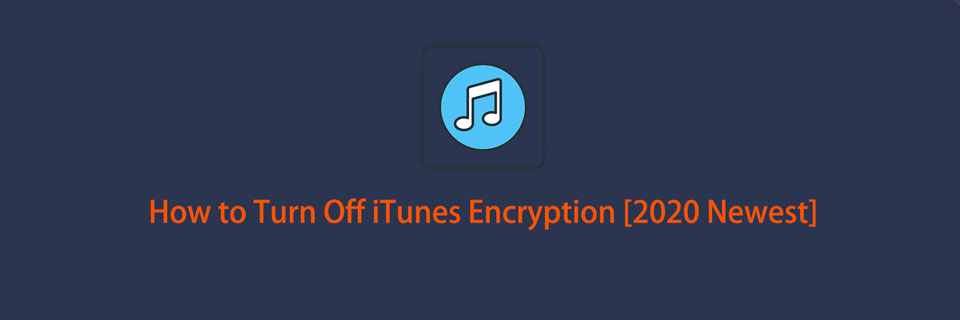
Συνεχίστε ...

Λίστα οδηγών
1. Είναι το iTunes Backup Encrypted;
Πρώτα απ 'όλα, μπορείτε να ελέγξετε αν το αντίγραφο ασφαλείας του iTunes είναι κρυπτογραφημένο εάν το Επιλογή κρυπτογράφησης αντιγράφων ασφαλείας έχει σήμα κλειδώματος ή όχι. Εάν το έκανε, το αντίγραφο ασφαλείας του iTunes έχει ήδη κρυπτογραφηθεί.

Σε Windows iTunes ή Mac με Mojave 10.14 ή παλαιότερη έκδοση, στη διεπαφή iTunes, κάντε κλικ στο Αλλαγή > Προτίμηση > Συσκευές.
Σε Mac με macOS Catalina 10.15, κάντε κλικ στο Finder > General > Διαχείριση αντιγράφων ασφαλείας.
Με το FoneLab για iOS, θα ανακτήσετε τα χαμένα / διαγραμμένα δεδομένα iPhone, συμπεριλαμβανομένων φωτογραφιών, επαφών, βίντεο, αρχείων, WhatsApp, Kik, Snapchat, WeChat και άλλων δεδομένων από το iCloud ή το iTunes backup ή τη συσκευή σας.
- Ανάκτηση φωτογραφιών, βίντεο, επαφών, WhatsApp και άλλων δεδομένων με ευκολία.
- Προεπισκόπηση δεδομένων πριν από την ανάκτηση.
- iPhone, iPad και iPod touch είναι διαθέσιμα.
2. Απενεργοποιήστε το iTunes Backup Encryption
Για να απενεργοποιήσετε την κρυπτογράφηση του iTunes, θα πρέπει να ακολουθήσετε τις οδηγίες στο μέρος 1 για να βρείτε το αντίγραφο ασφαλείας του iTunes και, στη συνέχεια, καταργήστε την επιλογή του αντιγράφου ασφαλείας κρυπτογράφησης στο iTunes ή το Finder. Θα σας ζητηθεί να εισαγάγετε το αντίγραφο ασφαλείας του iTunes μετά από αυτό.
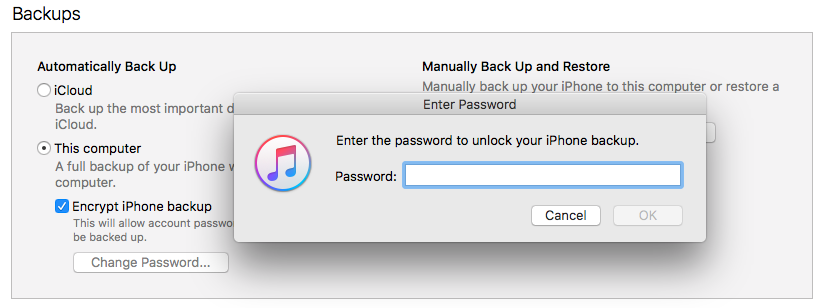
Τι γίνεται αν δεν θυμάστε τον κωδικό πρόσβασης κρυπτογράφησης iTunes;
3. Τι πρέπει να κάνετε εάν ξεχάσετε τον κωδικό πρόσβασης δημιουργίας αντιγράφων ασφαλείας iTunes
Ελέγξτε το iTunes Backup Password στο Mac Keychain
Εάν έχετε σημειώσει το πλαίσιο πριν να θυμάστε αυτόν τον κωδικό πρόσβασης στην μπρελόκ μου όταν ρυθμίζετε τον κωδικό πρόσβασης για το αντίγραφο ασφαλείας του iTunes, μπορείτε να ακολουθήσετε τον παρακάτω οδηγό για να τον βρείτε ξανά σε Mac.

Βήμα 1Πατήστε Εφαρμογή > Utilities > Μπρελόκ, Επιλέξτε Ολα τα αντικείμενα από το αριστερό πλαίσιο.
Βήμα 2Αναζήτηση iPhone στο επάνω δεξιό πλαίσιο και εντοπίστε iPhone αντιγράφων ασφαλείας.
Βήμα 3Κάντε διπλό κλικ για να το ανοίξετε εάν το λάβετε, κάντε κλικ στο Εμφάνιση κωδικού πρόσβασης στο κάτω μέρος για να ελέγξετε τον κωδικό πρόσβασης.
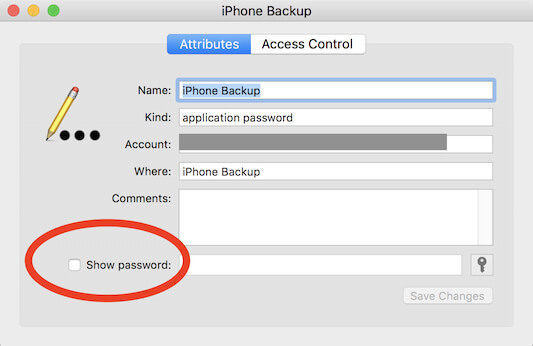
Εάν δεν έχετε μπρελόκ σε Mac, η επαναφορά του iPhone μπορεί να σας βοηθήσει να διορθώσετε αυτό το ζήτημα.
Αλλαγή του εφεδρικού κωδικού πρόσβασης iTunes
Εάν έχετε μια συσκευή με iOS 10 ή παλαιότερη έκδοση, δεν μπορείτε να επαναφέρετε τον κωδικό πρόσβασης. Εάν χρησιμοποιείτε εκδόσεις iOS 11 και νεότερες εκδόσεις, μπορείτε να ελέγξετε την παρακάτω επίδειξη για να αλλάξετε τον κωδικό πρόσβασης iTunes.
Βήμα 1Επαναφορά iPhone μέσω ρυθμίσεις > General > Επαναφορά.
Βήμα 2Επιλέξτε Επαναφορά όλων των ρυθμίσεων και εισαγάγετε τον κωδικό πρόσβασης του iPhone σας. Αυτό το βήμα δεν θα καταργήσει τα δεδομένα της συσκευής σας, αλλά όλες τις ρυθμίσεις όπως ταπετσαρία, φωτεινότητα, κωδικό πρόσβασης κρυπτογράφησης iTunes και άλλες.
Βήμα 3Συνδέστε το iPhone στο iTunes με καλώδιο USB και εισαγάγετε έναν νέο κωδικό πρόσβασης.
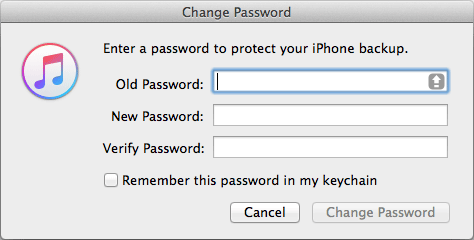
Αυτό είναι όλο για τον εφεδρικό κωδικό πρόσβασης του iTunes. Εάν έχετε περισσότερες ερωτήσεις ή συμβουλές σχετικά με αυτό, αφήστε τα σχόλια παρακάτω.
Με το FoneLab για iOS, θα ανακτήσετε τα χαμένα / διαγραμμένα δεδομένα iPhone, συμπεριλαμβανομένων φωτογραφιών, επαφών, βίντεο, αρχείων, WhatsApp, Kik, Snapchat, WeChat και άλλων δεδομένων από το iCloud ή το iTunes backup ή τη συσκευή σας.
- Ανάκτηση φωτογραφιών, βίντεο, επαφών, WhatsApp και άλλων δεδομένων με ευκολία.
- Προεπισκόπηση δεδομένων πριν από την ανάκτηση.
- iPhone, iPad και iPod touch είναι διαθέσιμα.
